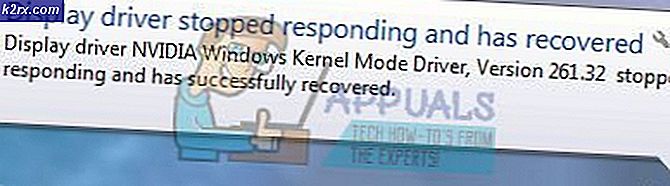Khắc phục: Avast! Bảo mật trực tuyến aswwebrepie64.dll
Avast là phần mềm Chống vi-rút cung cấp khả năng bảo vệ thiết bị của người dùng chống lại vi-rút, ký sinh trùng và tin tặc. Chương trình có chế độ miễn phí với các chức năng cơ bản như quét và bảo vệ thời gian thực và nó cũng có các tính năng trả phí để hỗ trợ mở rộng. Gần đây, có rất nhiều báo cáo về việc người dùng không thể bật Bảo vệ tường lửa của Avast. Sự cố này xảy ra sau khi một trojan tự xuất hiện trên máy tính của bạn và sau đó chặn Avast thực hiện bất kỳ hành động nào bằng cách thay đổi cấu hình của nó.
Điều này đã khiến nhiều người dùng khó chịu vì họ không thể sử dụng Avast để quét vi-rút và Tường lửa / Bộ bảo vệ của Window không có tác dụng định vị và loại bỏ Vi-rút. Trong bài viết này, chúng tôi sẽ hướng dẫn bạn một số giải pháp để khắc phục sự cố này và cũng cung cấp cho bạn danh sách các nguyên nhân gây ra lỗi này.
Điều gì ngăn cản tường lửa Avast BẬT?
Theo điều tra của chúng tôi, những lý do mà Tường lửa bị ngăn không cho bật là:
Bây giờ bạn đã hiểu cơ bản về bản chất của vấn đề, chúng ta sẽ chuyển sang các giải pháp. Đảm bảo thực hiện các giải pháp này theo thứ tự cụ thể mà chúng được cung cấp để tránh bất kỳ xung đột nào.
Giải pháp 1: Quét và xóa vi rút
Trước hết, chúng ta sẽ phải loại bỏ Virus hoặc Trojan đang hiển thị trên máy tính. Đối với điều đó, chúng tôi sẽ cần sử dụng phần mềm Chống vi-rút của bên thứ ba ngoại trừ Avast vì phần mềm này đã bị hỏng. Chúng tôi khuyên bạn nên chạy ba Phần mềm chống vi-rút để đảm bảo loại bỏ hoàn toàn lỗi.
RogueKiller.exe:
Phần mềm Antivirus đầu tiên mà chúng tôi sẽ sử dụng là RogueKiller, phần mềm này sẽ quét và xóa virus cũng như trojan. Để chạy RogueKiller, hãy thực hiện các bước sau.
- Nhấp chuột “đây" Tải về RogueKiller.
- Sau khi tải xuống, nhấp chuột trên tệp thực thi và theo lời nhắc cài đặt nó trên thiết bị của bạn.
- Đóng bất kỳ chương trình bổ sung nào và đúng–nhấp chuột trên “RogueKiller.exe“.
- Lựa chọn các "Chạy với tư cách là Quản trị viên”Và một“Pre–Quét”Sẽ được khởi tạo.
- Nhấp chuột trên “Bắt đầu quét”Và đợi nó kết thúc.
- Nhấp chuột trên “Xóa bỏ”Và đợi cho đến khi quá trình kết thúc.
Malwarebyte:
Một lựa chọn tốt khác để loại bỏ các mối đe dọa khỏi máy tính là “Malwarebytes”. Để tìm hiểu cách sử dụng Malwarebytes, bạn có thể đọc bài viết của chúng tôi từ đây.
Tiền tố tổ hợp:
Phần mềm chống vi-rút cuối cùng mà chúng tôi khuyên bạn nên chạy là phần mềm chống vi-rút “Combofix”. Để chạy điều đó:
- Tải xuống các "Combofix”Chống vi-rút từ đây.
- Nhấp chuột trên tệp thực thi và theo lời nhắc để cài đặt nó.
- Đảm bảo đóng tất cả "Các trình duyệt”Và các ứng dụng của bên thứ ba trước khi tiếp tục
- Đúng–nhấp chuột trên “Combofix.exe”Và chọn“Chạy như Người quản lý" Lựa chọn.
- Nếu Combofix yêu cầu bạn cài đặt “Hồi phục Bảng điều khiển"Cho phép nó bằng cách nhấp vào"Đúng”Trong lời nhắc.
- Ngoài ra, nếu Combofix yêu cầu bạn cập nhật chương trình cũng cho phép điều đó.
- Combofix sẽ chạy tự động và tẩy các mối đe dọa từ hệ thống của bạn.
Sau khi quét và sửa chữa máy tính của bạn thông qua tất cả các chương trình này, có thể an toàn khi nói rằng Virus khỏi máy tính của bạn đã được loại bỏ. Do đó, bây giờ chúng ta có thể cấu hình lại Avast về cài đặt trước đó bằng cách cài đặt lại hoàn toàn.
Giải pháp 2: Cài đặt lại ứng dụng
Bằng cách làm theo giải pháp trên, chúng tôi có thể nói chắc chắn rằng vi rút tự biểu hiện trên máy tính của bạn đã được loại bỏ và bây giờ có thể an toàn để cài đặt lại Avast. Để làm điều đó:
- nhấn “các cửa sổ” + “Chạy" Chìa khóa đồng thời để mở lời nhắc Chạy.
- Kiểu trong "appwiz.cpl" và hãy nhấn "Đi vào“.
- Lựa chọn “Avast”Từ danh sách các chương trình và nhấp chuột trên “gỡ cài đặt" cái nút.
- Nhấp chuột trên "Đúng”Trong lời nhắc và làm theo phần còn lại của lời nhắc.
- Avast bây giờ sẽ là gỡ cài đặt từ thiết bị của bạn và bạn sẽ được yêu cầu khởi động lại thiết bị của bạn.
- Sau khởi động lại thiết bị, theo các bước từ “phương pháp 1”Của điều này để làm sạch hoàn toàn nó khỏi sổ đăng ký của bạn.
- Hiện nay Tải xuống Avast từ đây và nhấp chuột trên tệp thực thi để cài đặt nó.
- Sau khi nó được cài đặt, hãy đảm bảo chạy quét hệ thống và kiểm tra để xem sự cố vẫn tiếp diễn.
Giải pháp 3: Liên hệ với bộ phận hỗ trợ khách hàng của Avast
Nếu các phương pháp trên không hiệu quả với bạn thì có thể sự cố có thể được cách ly với máy tính của bạn. Do đó, chúng tôi khuyên bạn nên tạo tệp “Nhật ký gỡ lỗi” và đăng tệp đó cùng với thông tin chi tiết của bạn trên diễn đàn hỗ trợ khách hàng của Avast. Để tạo tệp nhật ký:
- Mở Avast và nhấp chuột trên “thực đơn”Ở góc trên cùng bên phải.
- Nhấp chuột trên “Cài đặt”Tùy chọn và lựa chọn các "Xử lý sự cố" chuyển hướng.
- Đảm bảo rằng hộp trước khi “Kích hoạt Gỡ lỗi Ghi nhật ký”Được kiểm tra.
- Điều hướng vào thư mục nhật ký, thông thường nó nằm trong
C: \ ProgramData \ AVAST Software \ Tuneup \ log \ - Gửi các tệp nhật ký nằm bên trong thư mục cho các đại diện trên diễn đàn này cùng với một số chi tiết về sự cố của bạn.